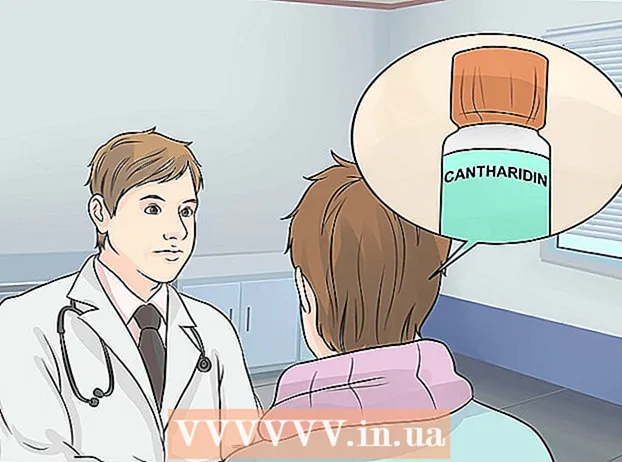Auteur:
Florence Bailey
Date De Création:
23 Mars 2021
Date De Mise À Jour:
1 Juillet 2024

Contenu
- Pas
- Partie 1 sur 3: Comment exporter un projet iMovie
- Partie 2 sur 3: Comment graver un film à l'aide du Finder
- Partie 3 sur 3: Comment graver un film à l'aide de Burn
- Conseils
- Avertissements
Dans cet article, nous allons vous montrer comment exporter votre projet iMovie dans un fichier, puis graver le fichier (film) sur DVD. Si vous n'allez pas lire le projet sur un lecteur DVD standard, vous pouvez graver le fichier sur disque à l'aide du Finder ; sinon, vous aurez besoin du programme gratuit Burn.
Pas
Partie 1 sur 3: Comment exporter un projet iMovie
- 1 Connectez un lecteur optique externe à votre Mac. La plupart des Mac modernes n'ont pas de lecteur de DVD intégré, alors achetez un lecteur optique externe et connectez-le à votre ordinateur à l'aide d'un câble USB.
- Le lecteur DVD Apple USB SuperDrive d'Apple vous coûtera 6 000 roubles (environ).
- Si votre lecteur de DVD est livré avec un câble USB 3.0, achetez également un adaptateur USB 3.0 vers USB/C.
- 2 Insérez (étiquette vers le haut) un disque DVD-R vierge dans le lecteur optique.
- Si une fenêtre d'exécution automatique s'ouvre, cliquez sur Ignorer.
- Les disques DVD-R sont plus faciles à trouver dans les magasins en ligne.
- 3 Lancez iMovie. Cliquez sur l'icône de la caméra vidéo sur le fond violet.
- 4 Ouvrez votre projet. Cliquez sur Fichier> Ouvrir, puis double-cliquez sur le projet iMovie souhaité.
- 5 Cliquez sur Partager
 . C'est dans le coin supérieur droit. Un menu s'ouvrira.
. C'est dans le coin supérieur droit. Un menu s'ouvrira. - 6 Cliquer sur Fichier. Cette option est signalée par une icône de pellicule située dans le menu.
- 7 Entrez un nom pour le fichier. Cliquez sur le texte en haut de la fenêtre contextuelle, puis entrez un nom.
- 8 Sélectionnez le format vidéo et audio. Si vous voyez une option Audio uniquement sur la ligne Format, cliquez dessus et choisissez Vidéo et audio dans le menu.
- 9 Modifiez les paramètres de qualité (si nécessaire). Vous pouvez modifier les paramètres de qualité vidéo suivants :
- Résolution - « 1080p » est la résolution vidéo haute définition, mais vous pouvez choisir une valeur différente pour réduire la taille du fichier vidéo.
- Qualité - nous vous recommandons de laisser l'option "Élevée" ; si vous souhaitez définir une qualité différente, cliquez sur cette option et sélectionnez-en une autre dans le menu déroulant.
- Compression - Meilleure qualité est sélectionné par défaut. Pour accélérer le processus d'exportation, sélectionnez l'option "Rapide".
- 10 Cliquer sur Davantage. Ce bouton bleu se trouve dans le coin inférieur droit. Une nouvelle fenêtre s'ouvrira.
- 11 Sélectionnez un dossier pour enregistrer le fichier. Cliquez sur Où, cliquez sur le dossier souhaité (par exemple, Bureau), puis cliquez sur Enregistrer. Le processus d'exportation du projet iMovie vers un fichier démarre.
- 12 Cliquer sur Spectaclelorsque vous y êtes invité. Il s'ouvrira dans le coin supérieur droit une fois le processus d'exportation terminé. Vous serez redirigé vers le dossier contenant le film ; vous pouvez maintenant commencer à graver votre film sur DVD.
Partie 2 sur 3: Comment graver un film à l'aide du Finder
- 1 Sélectionnez un fichier vidéo. Pour ce faire, cliquez sur le fichier souhaité.
- 2 Copiez le fichier. Cliquer sur Commande+C ou cliquez sur Edition> Copier.
- 3 Sélectionnez votre lecteur DVD. Cliquez dessus en bas du volet gauche de la fenêtre du Finder. La fenêtre du lecteur s'ouvrira.
- Vous pouvez également double-cliquer sur l'icône du lecteur optique sur le bureau.
- 4 Insérez le fichier vidéo. Cliquer sur Commande+V ou cliquez sur Edition> Coller. Le film sera affiché dans la fenêtre du lecteur de DVD.
- 5 Ouvrir le menu Fichier. C'est dans le coin supérieur gauche.
- 6 Cliquer sur Écrire [nom de fichier] sur le disque. Cette option est au menu.
- 7 Entrez un nom pour le DVD. Faites-le dans la zone de texte "Nom du disque".
- 8 Spécifiez la vitesse d'écriture. Ouvrez le menu Taux d'enregistrement et sélectionnez l'option souhaitée.
- 9 Cliquer sur Écrire. Ce bouton bleu se trouve dans le coin inférieur droit. Le processus de gravure du film sur DVD commence.
- Lorsque le processus est terminé, un bip retentit et l'icône du lecteur de DVD disparaît du bureau.
Partie 3 sur 3: Comment graver un film à l'aide de Burn
- 1 Installez le programme gratuit Burn. Accédez à http://burn-osx.sourceforge.net/Pages/English/home.html dans un navigateur Web, cliquez sur Télécharger Graver dans le coin inférieur droit, puis :
- Double-cliquez sur le fichier zip téléchargé.
- Faites glisser l'icône Graver vers le dossier Applications.
- Double-cliquez sur l'icône Graver.
- Autoriser l'installation de logiciels tiers.
- 2 Lancez la gravure. Pour ce faire, double-cliquez sur l'icône de ce programme dans le dossier Applications.
- 3 Allez dans l'onglet Vidéo (Vidéo). Vous le trouverez en haut de la fenêtre.
- 4 Entrez un nom pour le DVD. Cliquez dans la zone de texte en haut de la fenêtre, puis remplacez le texte que vous voyez dans la zone par n'importe quel nom de DVD.
- 5 Cliquez sur l'icône +. Vous le trouverez dans le coin inférieur gauche de la fenêtre. Une fenêtre du Finder s'ouvrira.
- 6 Choisissez votre vidéo. Dans le volet gauche de la fenêtre du Finder, cliquez sur le dossier du film, puis cliquez dessus.
- 7 Cliquer sur Ouvert. Ce bouton se trouve dans le coin inférieur droit. La vidéo s'affichera dans la fenêtre Graver.
- 8 Ouvrez le menu avec les types de fichiers. Vous le trouverez dans le coin supérieur droit.
- 9 Cliquer sur DVD-Vidéo (DVD vidéo). Cette option est au menu.
- 10 Cliquer sur Convertir (Convertir) si cette option apparaît après avoir sélectionné le type de fichier. Suivez maintenant les instructions à l'écran. Cela permettra de lire le film à partir d'un DVD.
- 11 Cliquer sur Brûler (Écrire). Vous trouverez cette option dans le coin inférieur droit. Le processus de gravure du film sur disque commence.
- 12 Suivez les instructions à l'écran. Peut-être qu'une fois le processus terminé, une notification apparaîtra ; sinon, attendez que la barre de progression disparaisse. Maintenant, éjectez le DVD - il peut être lu sur n'importe quel lecteur DVD.
Conseils
- Il existe plusieurs programmes payants pour graver des films sur DVD.
Avertissements
- La plupart des lecteurs DVD ne lisent pas les fichiers MP4.